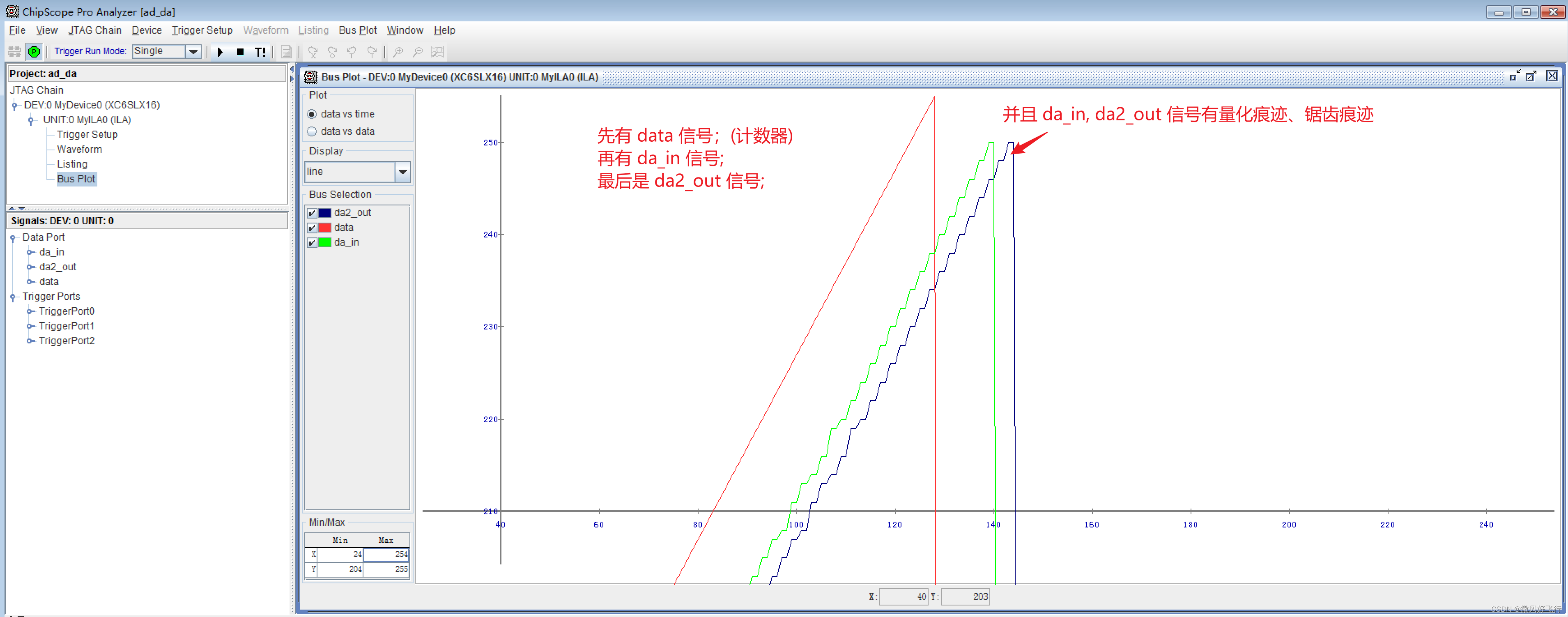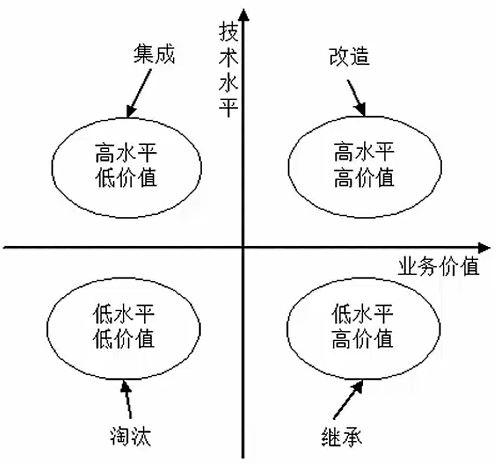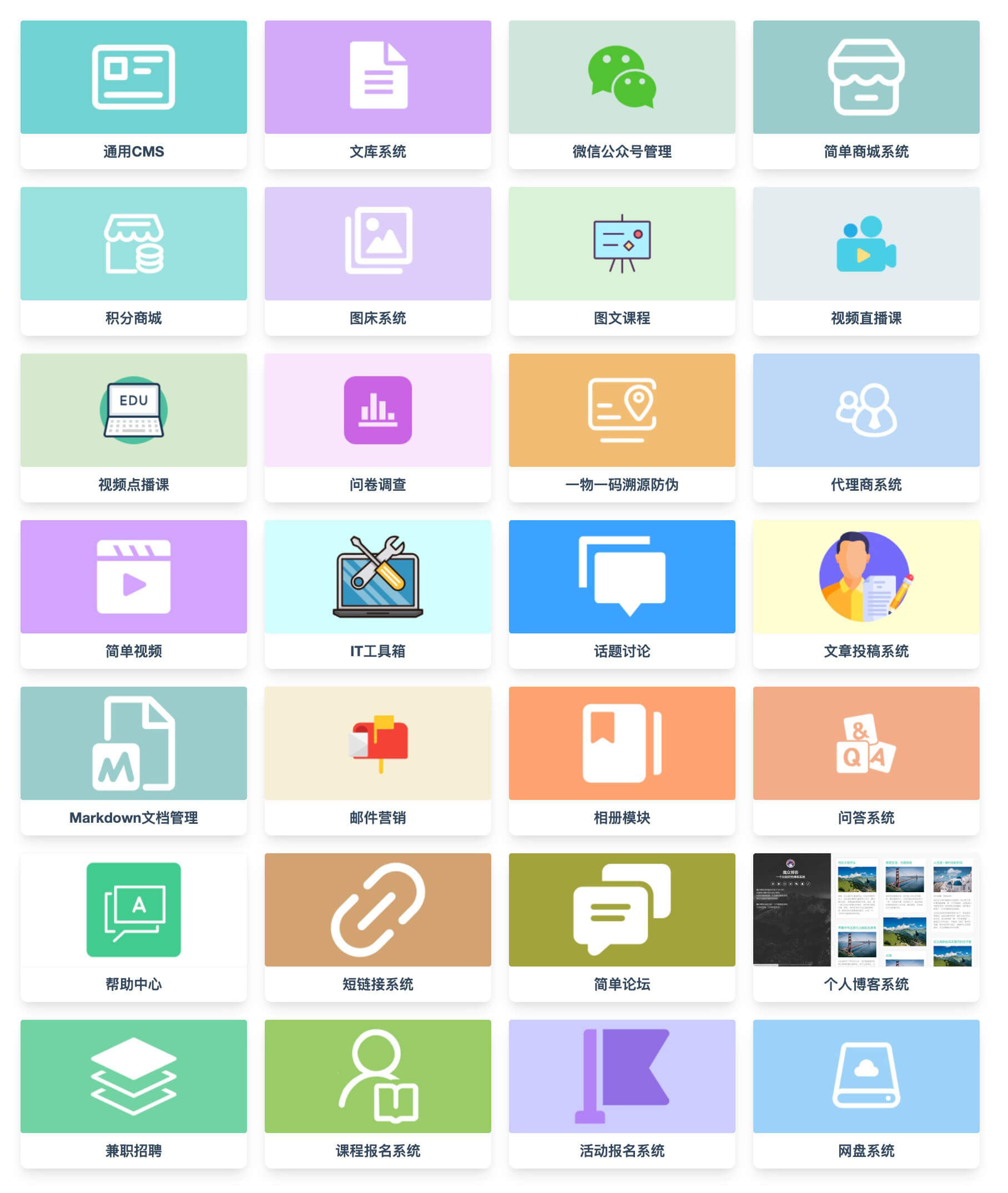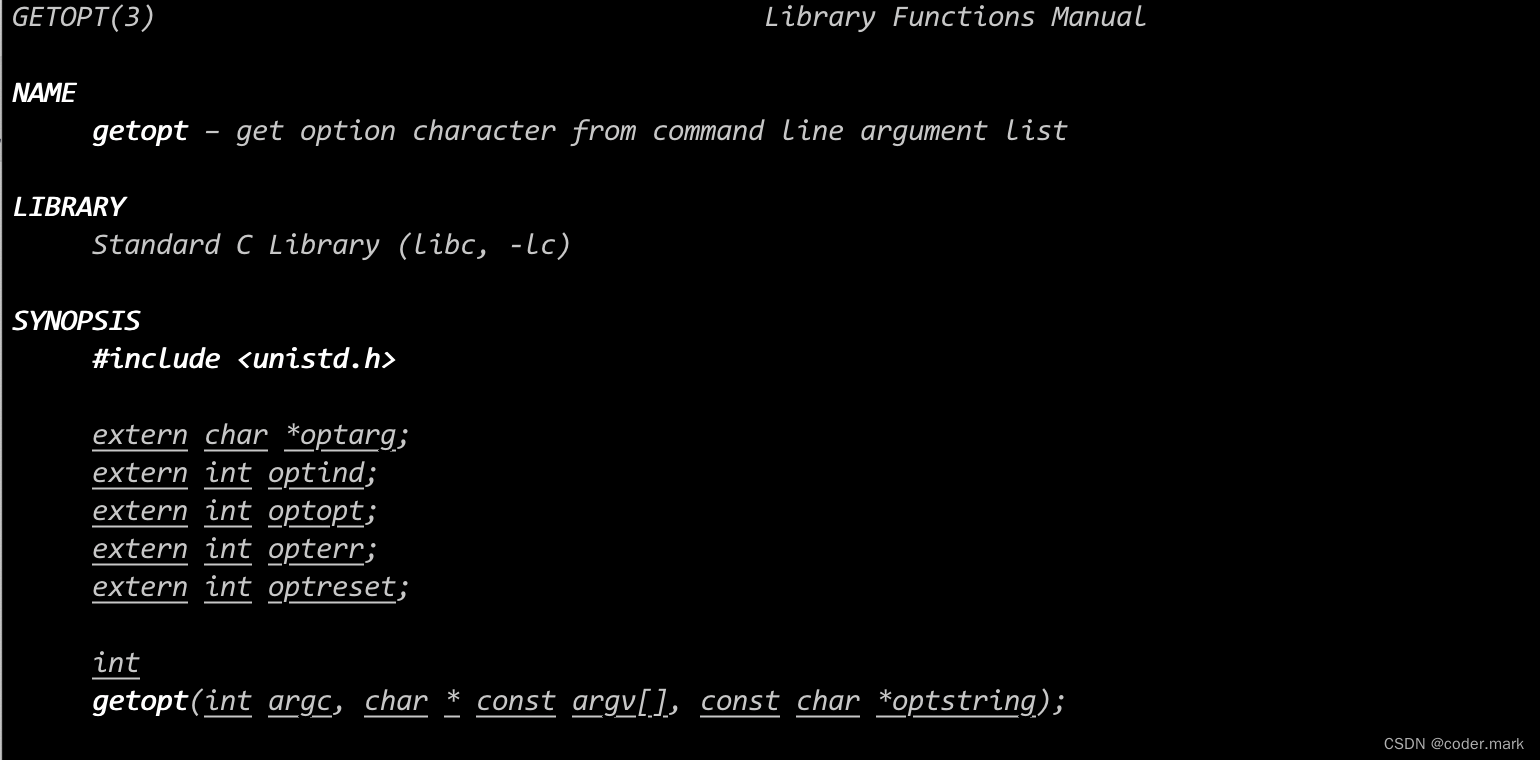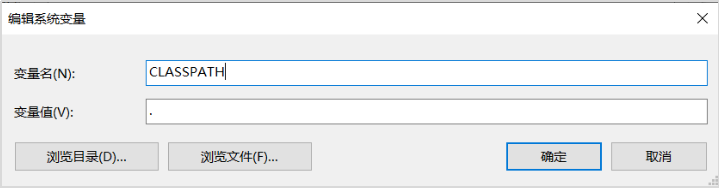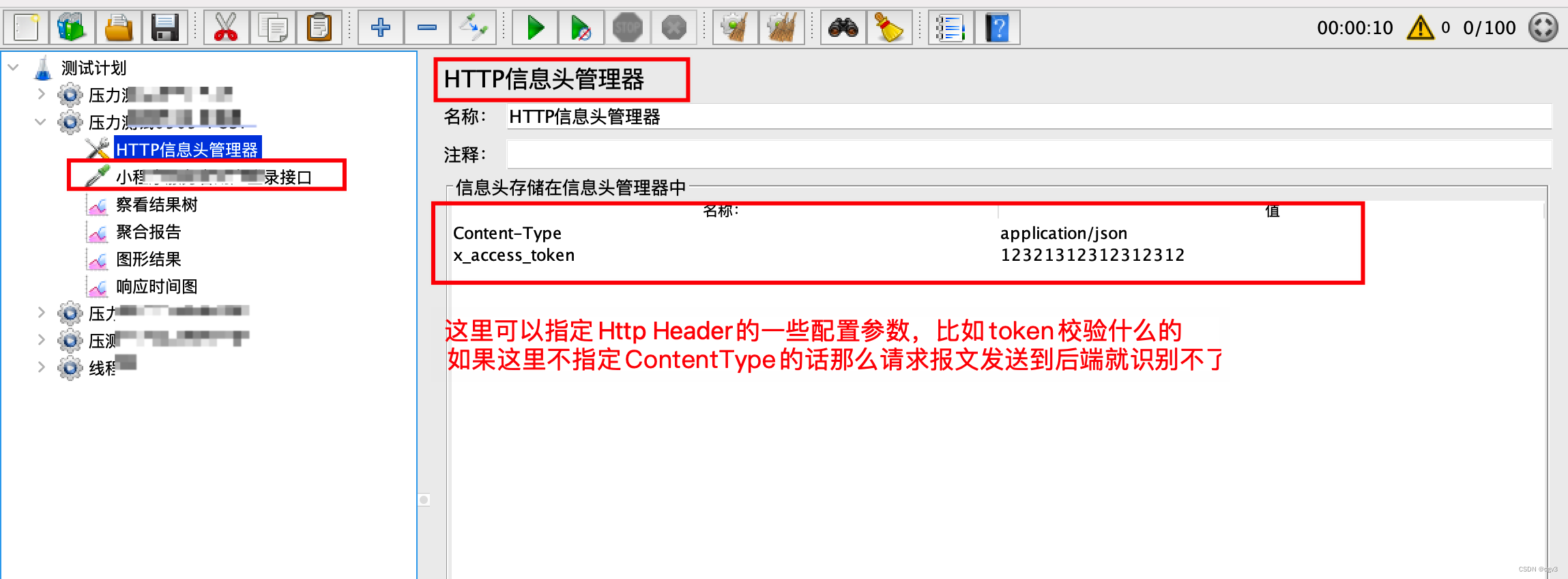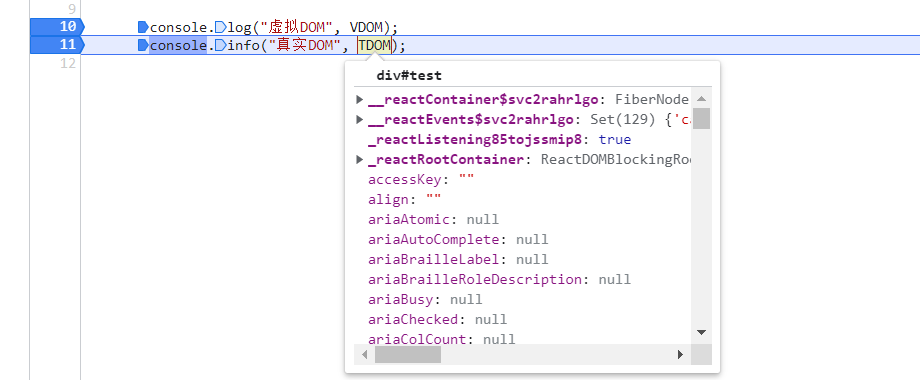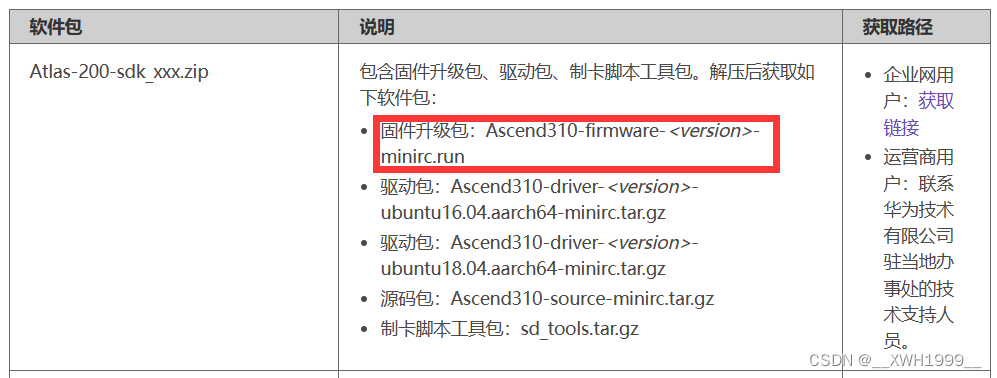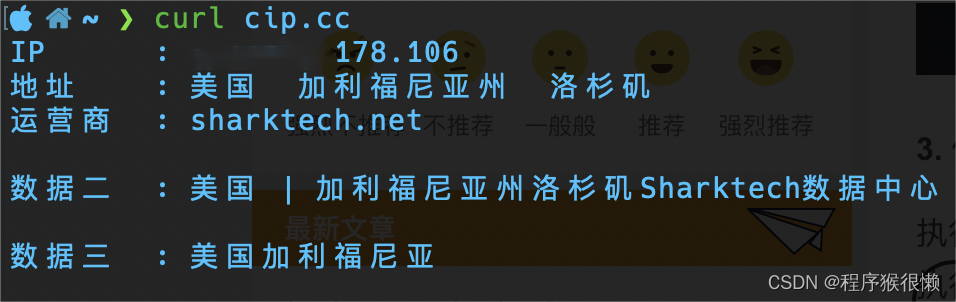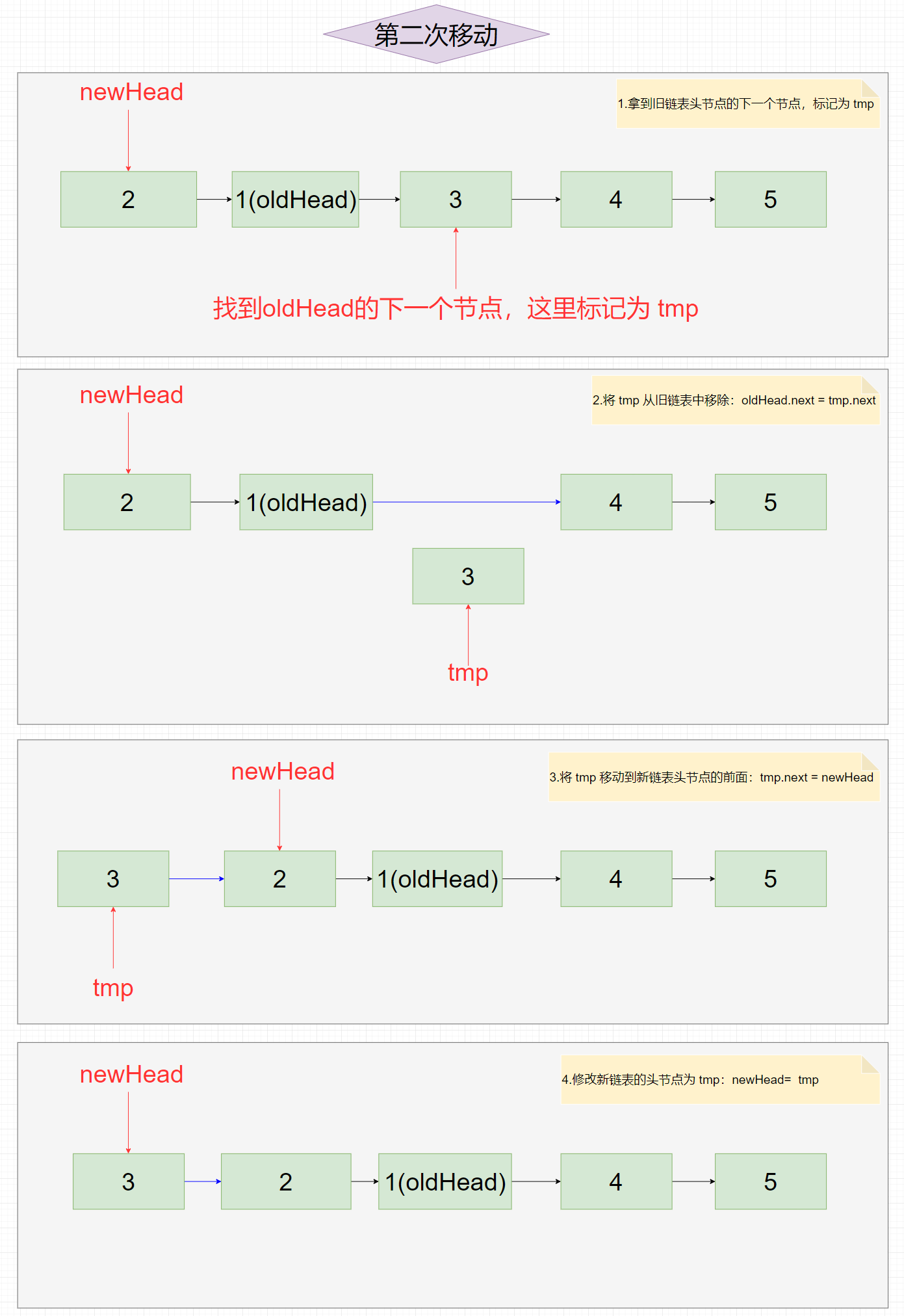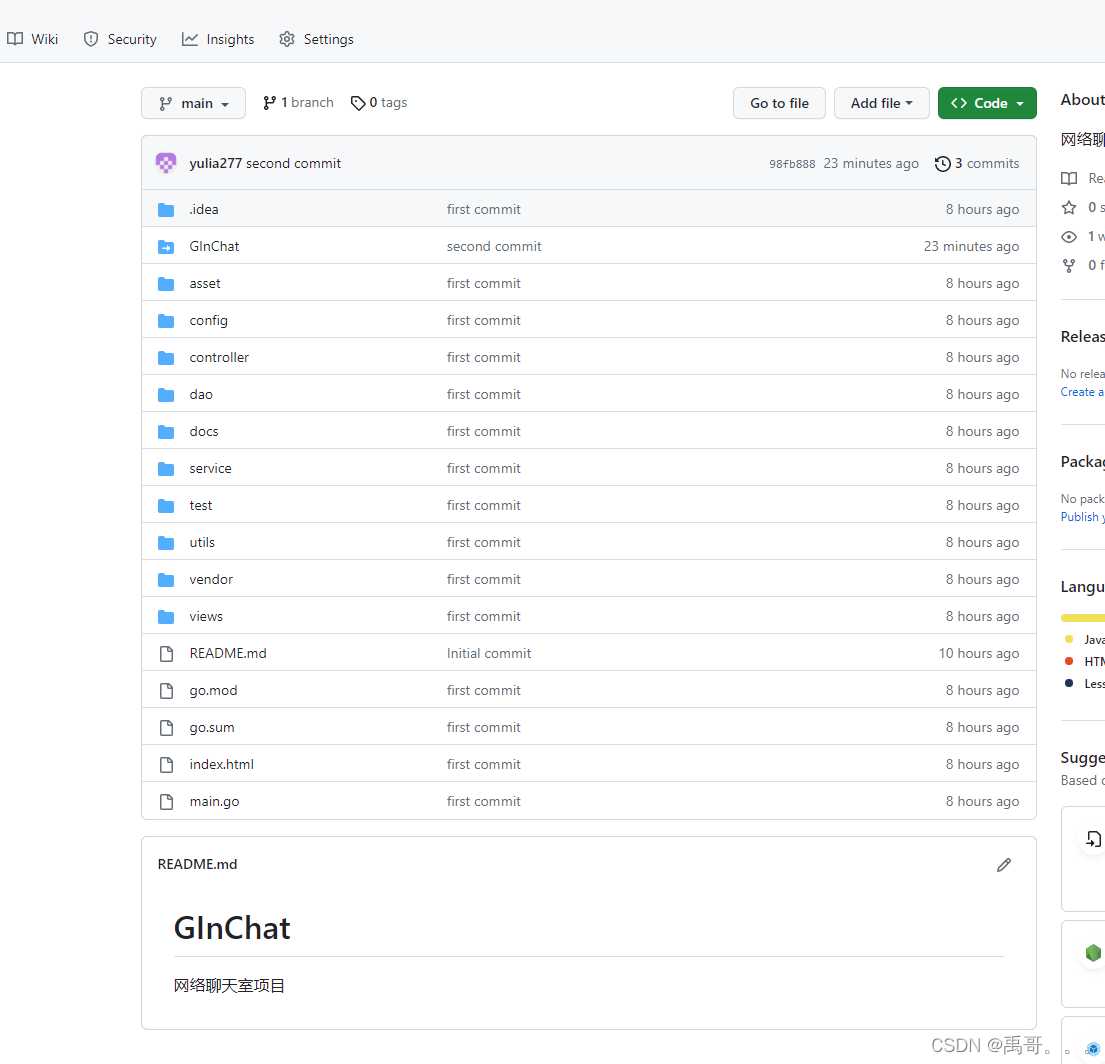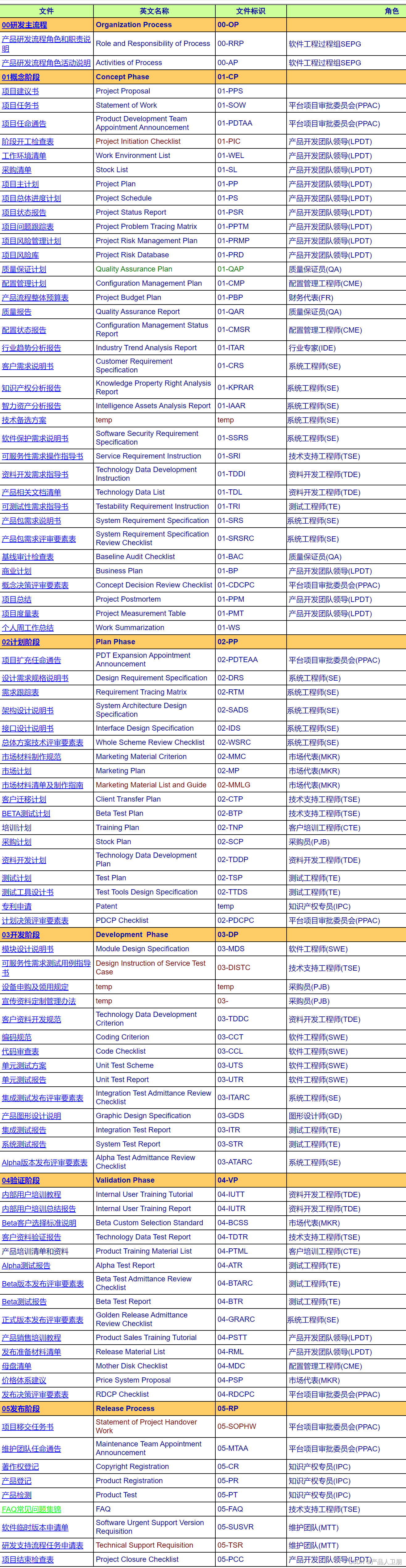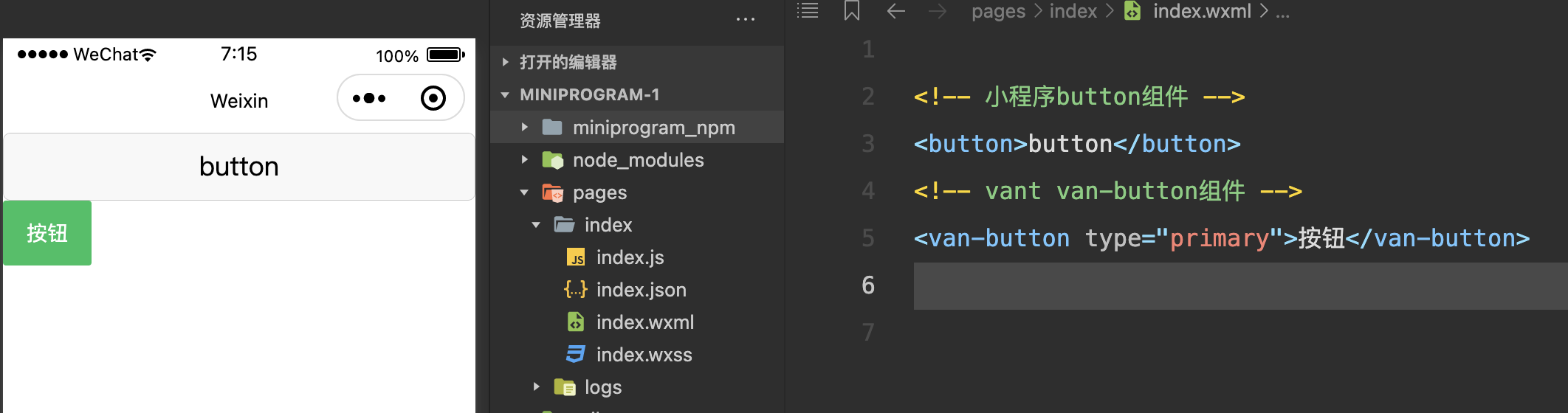目录
Excel转Html
示例
函数
Openpyxl知识点
其他Excel解析库问题
Excel转Html
示例

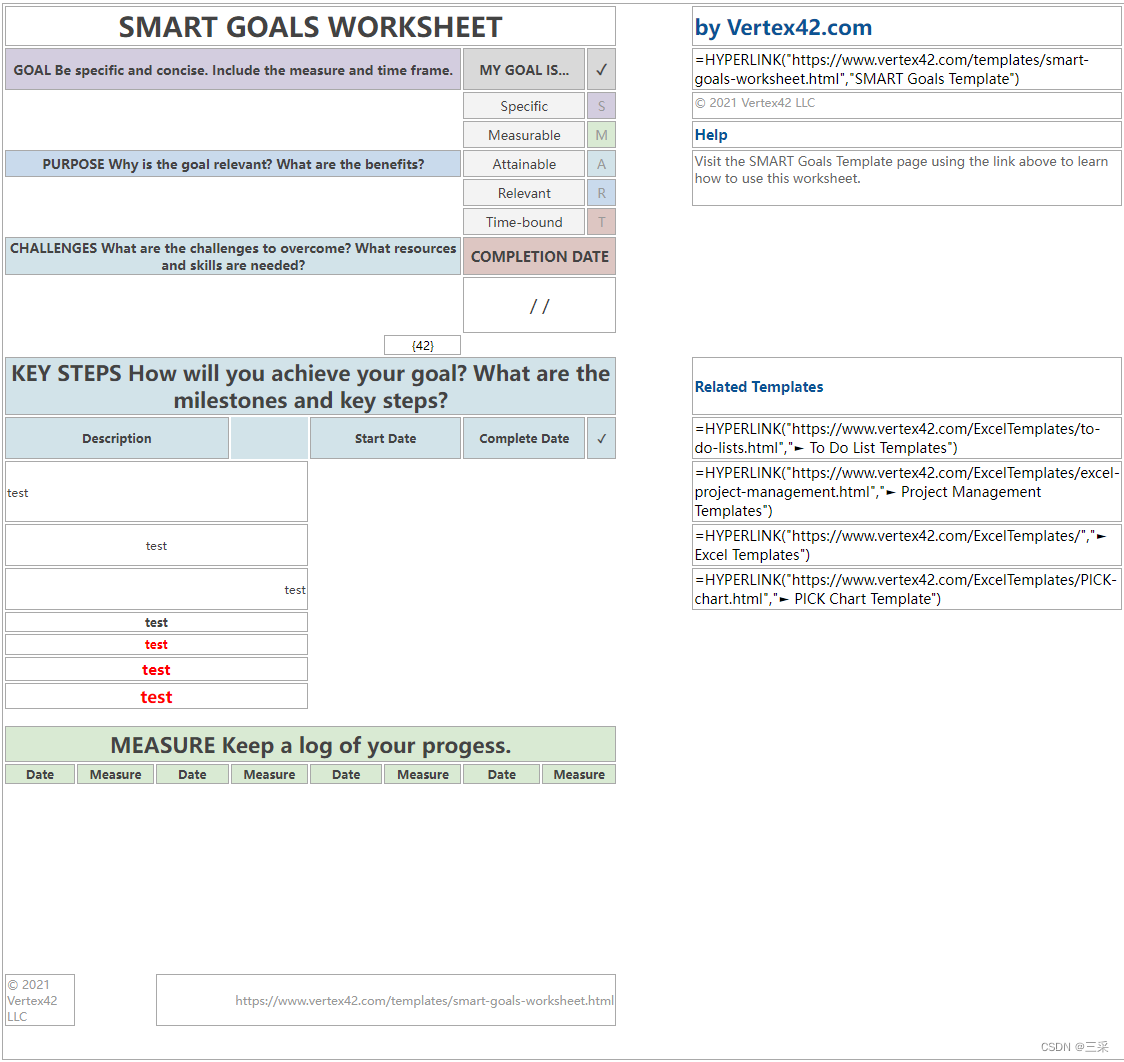
函数
import openpyxl
from openpyxl.styles import Border
from openpyxl.styles import Font
from openpyxl.styles import Side
from openpyxl.styles import Alignment
from openpyxl.styles import PatternFill
from openpyxl.cell import MergedCell
# 模式:adaptive / normal
def transfer_xlsx_to_html(m_sheet, m_mode):
# sheet.min_row的值在后续数据获取过程中会改变,原因不明
m_min_row = m_sheet.min_row
m_max_row = m_sheet.max_row
m_min_column = m_sheet.min_column
m_max_column = m_sheet.max_column
if m_min_row == m_max_row == m_min_column == m_max_column and not m_sheet.cell(m_min_row, m_min_column).value:
return ''
m_merged_cell_dict = {} # 用于储存 所有合并单元格的左上单元格对象
m_width_dict = {} # 用于储存 所有列的列宽,px
m_height_dict = {} # 用于储存 所有列的行高,px
# 查询行高
for m_i in range(m_min_row, m_max_row + 1):
m_height = 13.5
if m_sheet.row_dimensions[m_i].height:
m_height = m_sheet.row_dimensions[m_i].height
m_height_dict[str(m_i)] = m_height
# 查询列宽
for m_i in range(m_min_column, m_max_column + 1):
m_column_name = openpyxl.utils.get_column_letter(m_i)
m_width = m_sheet.column_dimensions[m_column_name].width
if m_mode == 'normal':
m_width = m_sheet.column_dimensions[m_column_name].width * 6
m_width_dict[m_column_name] = m_width
# 找出所有合并区域的行高,列宽,向右合并距离,向下合并距离
for m_merged_range in m_sheet.merged_cells.ranges:
m_width = 0 # 定义列宽
m_height = 0 # 定义行高
for m_i in range(m_merged_range.min_row, m_merged_range.max_row + 1):
m_height += m_height_dict[str(m_i)]
for m_i in range(m_merged_range.min_col, m_merged_range.max_col + 1):
m_column_name = openpyxl.utils.get_column_letter(m_i)
m_width += m_width_dict[m_column_name]
m_cell = m_sheet.cell(row=m_merged_range.min_row, column=m_merged_range.min_col) # 选择合并区域左上单元格
m_colspan = m_merged_range.max_col - m_merged_range.min_col + 1 # 向右合并长度
m_rowspan = m_merged_range.max_row - m_merged_range.min_row + 1 # 向下合并长度
m_merged_cell_dict[m_cell] = (m_height, m_width, m_colspan, m_rowspan)
# 开始写入数据到table标签
m_html = '''<table style="border: 1px solid #A9A9A9">'''
for m_i in range(m_min_row, m_max_row + 1):
tr = '''<tr>'''
for m_j in range(m_min_column, m_max_column + 1):
m_cell = m_sheet.cell(m_i, m_j)
m_column_name = openpyxl.utils.get_column_letter(m_j)
# html 字体大小
m_font_size = str(int(m_cell.font.size) + 3)
# html 字体加粗
m_font_weight = '700' if m_cell.font.b else '400'
# html 边框格式
m_border = 'border: 1px solid #A9A9A9' if m_cell.value else 'border: 0'
# 水平位置
m_align_horizontal = 'text-align: {}'.format(m_cell.alignment.horizontal) if m_cell.alignment.horizontal else ''
# 垂直位置
m_align_vertical = 'vertical-align: {}'.format(m_cell.alignment.vertical) if m_cell.alignment.vertical else ''
# 字体颜色 颜色未设置时有时会存在 Values must be of type <class 'str'> 输出
if m_cell.font.color and 'str' not in str(m_cell.font.color.rgb):
m_font_color = 'color: #{}'.format(m_cell.font.color.rgb[2:])
else:
m_font_color = 'color: #000000'
# 背景颜色 颜色未设置时有时会存在 Values must be of type <class 'str'> 输出
if m_cell.fill.fgColor and 'str' not in str(m_cell.fill.fgColor.rgb) and m_cell.fill.fgColor.rgb[2:] != '000000':
m_fill_color = 'background-color: #{}'.format(m_cell.fill.fgColor.rgb[2:])
else:
m_fill_color = 'background-color: #FFFFFF'
# 单元格格式
style = f'''{m_fill_color}; {m_border}; '''
if m_cell.value:
style += f'''{m_font_color};
font-style: normal;
font-family: 微软雅黑;
font-size: {m_font_size}px;
font-weight: {m_font_weight};
{m_align_horizontal}; {m_align_vertical}; '''
if m_mode == 'normal':
if m_cell in m_merged_cell_dict.keys():
style += f'''height: {m_merged_cell_dict[m_cell][0]}px; width: {m_merged_cell_dict[m_cell][1]}px; '''
else:
style += f'''height: {m_height_dict[str(m_i)]}px; width: {m_width_dict[m_column_name]}px; '''
else:
style += f'''word-break: keep-all; word-wrap:break-word; white-space: nowrap'''
# 文本处理:小数转为百分比展示
text = m_cell.value if m_cell.value else ''
text = '{:.2f}%'.format(text*100) if type(text) == float else text
td = ""
if m_cell in m_merged_cell_dict.keys():
td = f'''<td colspan="{m_merged_cell_dict[m_cell][2]}" rowspan="{m_merged_cell_dict[m_cell][3]}" style="{style}">{text}</td>'''
elif not isinstance(m_cell, MergedCell):
td = f'''<td style="{style}">{text}</td>'''
tr = tr + td
tr = tr + '''</tr>'''
m_html = m_html + tr
return m_htmlOpenpyxl知识点
| 函数 | 功能 |
| workbook.sheetnames | 返回一个列表,记录所有Sheet页名称 |
| workbook[sheetname] | 定位Sheet页 |
| workbook.remove(sheetname) | 删除Sheet页 |
| sheet.min_row sheet.max_row sheet.min_column sheet.max_column | 获取有效数据首行(有时会改变,原因不明) 获取有效数据末行 获取有效数据首列 获取有效数据末列 |
| sheet.views.sheetView[0].showGridLines | 设置网格线 |
| sheet.row_dimensions[row_index].height sheet.column_dimensions[column_name].width openpyxl.utils.get_column_letter(column_index) | 获取、设置行高 获取、设置列宽 获取下标对应的列名(从1开始) |
| cell.value cell.alignment cell.number_format | 获取、设置文本 获取、设置对齐 获取、设置数字格式 |
| cell.border = Border() cell.border.left.style cell.border.top.style cell.border.right.style cell.border.bottom.style | 设置边框格式 获取边框格式-左(不能直接获取) 获取边框格式-上(不能直接获取) 获取边框格式-右(不能直接获取) 获取边框格式-下(不能直接获取) |
| cell.font cell.font.size cell.font.color.rgb | 设置字体格式 获取字体信息-尺寸 获取字体信息-粗细 获取字体颜色(不能直接获取) |
| cell.fill cell.fill.fgColor.rgb | 设置填充颜色 获取填充颜色(不能直接获取) |
| cell.coordinate cell.alignment.vertical cell.alignment.horizontal | 获取坐标信息 获取对齐信息-竖直对齐 获取对齐信息-水平对齐 |
| sheet.merge_cells() | 合并单元格 |
| isinstance(cell, MergedCell) | 判断是否为合并单元格 |
| sheet.merged_cells.ranges sheet.merged_cells.ranges[index].min_row sheet.merged_cells.ranges[index]..max_row sheet.merged_cells.ranges[index]..min_col sheet.merged_cells.ranges[index]..max_col | 获取合并单元格信息 |
示例代码:
import openpyxl
from openpyxl.styles import Border
from openpyxl.styles import Font
from openpyxl.styles import Side
from openpyxl.styles import Alignment
from openpyxl.styles import PatternFill
from openpyxl.cell import MergedCell
# 打开Excel
workbook = openpyxl.load_workbook(filename='D:\Project\test.xlsx')
print(workbook.sheetnames)
# 创建删除sheet
workbook.create_sheet('test')
workbook.remove('test')
# 行数列数
sheet = workbook.sheetnames[0]
print(sheet.min_row)
print(sheet.max_row)
print(sheet.min_column)
print(sheet.max_column)
# 行高列宽
print(sheet.row_dimensions[1].height )
print(sheet.column_dimensions['A'].width)
# 设置行高列宽
sheet.row_dimensions[1].height = 10
sheet.column_dimensions['A'].width = 10
# 获取下标对应的列名(从1开始)
column_name = openpyxl.utils.get_column_letter(1)
# 设置不显示网格线
sheet.views.sheetView[0].showGridLines = False
# 合并单元格
sheet.merge_cells(start_row=1, end_row=2, start_column=3, end_column=4)
# 设置数字格式
sheet.cell(row=2, column=2, value=100).number_format = '0'
sheet.cell(row=3, column=3, value=100).number_format = '0.00%'
# 设置单元格
sheet.cell(row=1, column=1, value='test')
# 设置填充颜色
fill = PatternFill('solid', fgColor='123456')
# 设置字体格式
font = Font(u'微软雅黑', size=16, bold=True, italic=False, strike=False, color='000000')
# 设置文本对齐
alignment = Alignment(wrap_text=True, horizontal='center', vertical='center')
# 方式一
sheet.cell(row=1, column=1, fill=fill, font=font, alignment=alignment, value='test')
# 方式二
sheet.cell(row=1, column=1).value = 'test'
sheet.cell(row=1, column=1).fill = fill
sheet.cell(row=1, column=1).font = font
sheet.cell(row=1, column=1).alignment = alignment
# 设置边框 方式一 合并单元格时右侧边框设置会不成功
border = Border()
border.left = Side(border_style='double', color='000000')
border.top = Side(border_style='double', color='000000')
border.right = Side(border_style='double', color='000000')
border.bottom = Side(border_style='double', color='000000')
# 设置边框 方式二 合并单元格时右侧边框设置会不成功
border = Border(left=Side(border_style='double', color='000000'),
top=Side(border_style='double', color='000000'),
right=Side(border_style='double', color='000000'),
bottom=Side(border_style='double', color='000000'))
# 使用下标索引时从0开始
cell = sheet[0][0]
cell = sheet.cell(row=1, column=1)
# 获取单元格信息
print(cell.value)
print(cell.coordinate)
# 获取字体信息
print(cell.font.size)
print(cell.font.b)
# 获取对齐信息
print(cell.alignment.vertical)
print(cell.alignment.horizontal)
# 判断是否为合并单元格
print(isinstance(cell, MergedCell))
# 获取边框信息 未初始化时不可直接获取
left = cell.border.left.style if cell.border.left else ''
top = cell.border.top.style if cell.border.top else ''
right = cell.border.right.style if cell.border.right else ''
bottom = cell.border.bottom.style if cell.border.bottom else ''
# 获取颜色信息 未初始化时不可直接获取
font_color = cell.font.color.rgb if 'str' not in str(cell.font.color.rgb) else ''
fill_color = cell.fill.fgColor.rgb if 'str' not in str(cell.fill.fgColor.rgb) else ''
# 获取合并单元格信息
merged_list = sheet.merged_cells.ranges
merged_cell = sheet.merged_cells.ranges[0]
print(merged_cell.min_row)
print(merged_cell.max_row)
print(merged_cell.min_col)
print(merged_cell.max_col)
其他Excel解析库问题
| 库名 | 说明 |
| pandas | 支持数据处理,不支持格式获取 |
| xlsx2html | 支持简单表格,不支持合并单元格 |
| xlwings | 支持Windows和MacOS系统,Linux系统需要使用xlwings pro |
参考资料:
python将excel转html的table标签(含合并单元格)_python xlsx转html_weixin_50702169的博客-CSDN博客